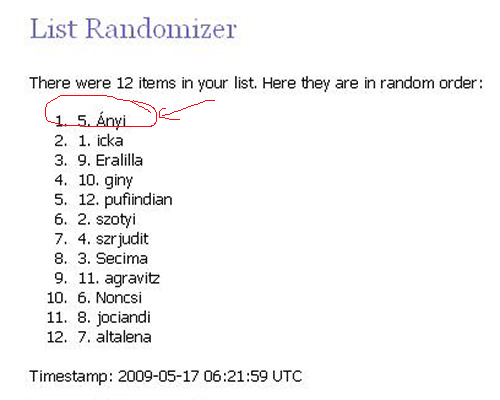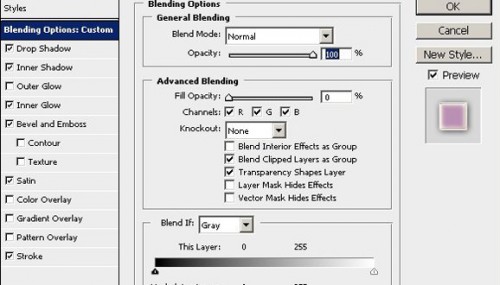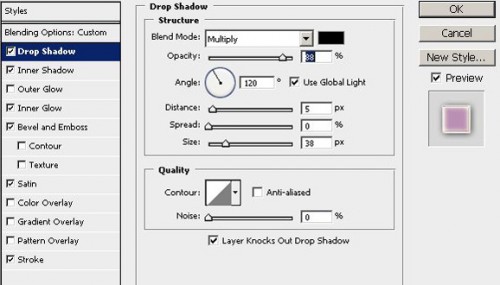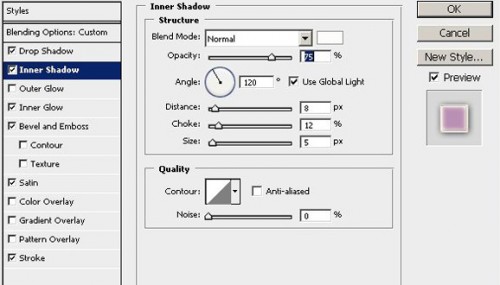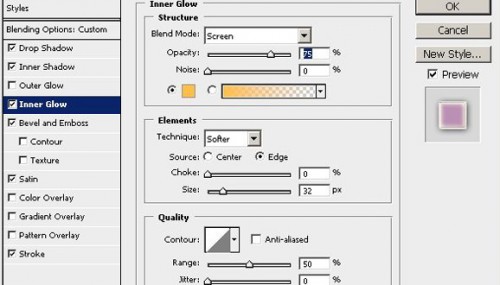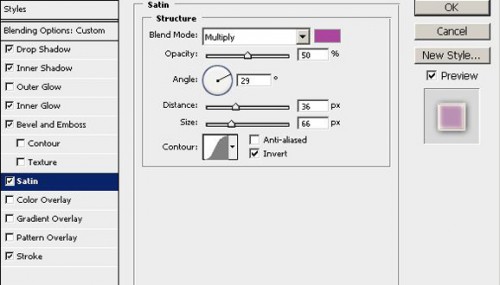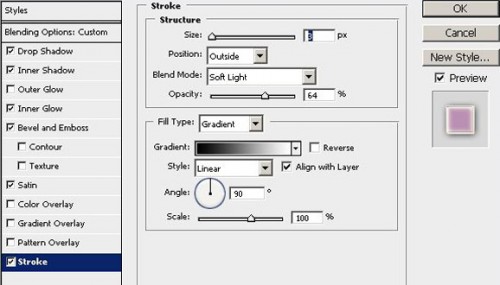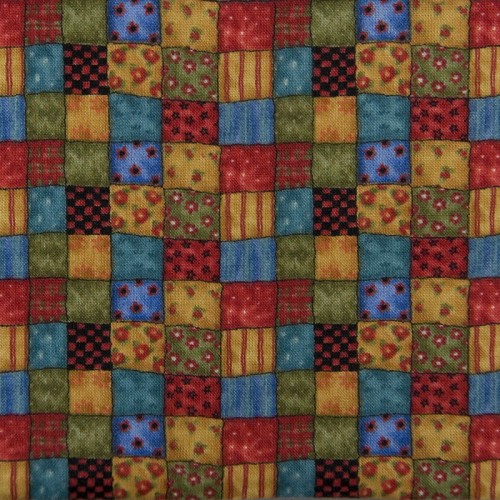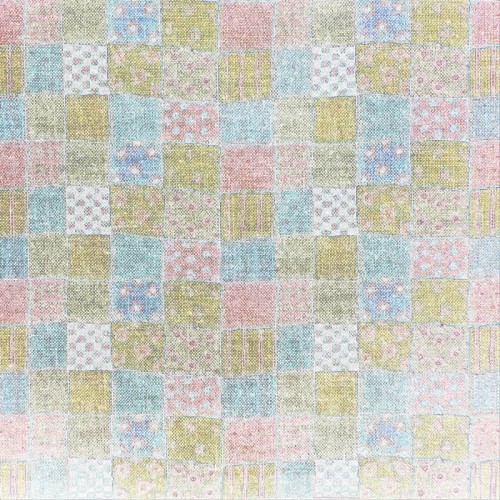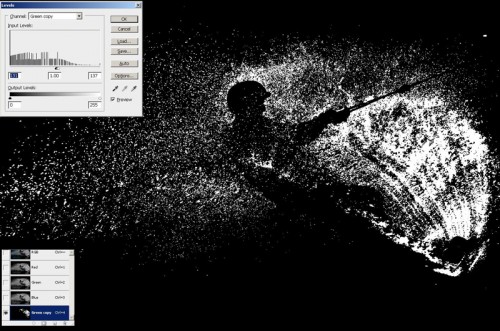Szerző: Imre Krisztina | 2009. május 17. | Cewe Fotókönyv heti kihívás |
Tádádádá!
A random.org segítségével megtörtént a szavazás, győztese Ányi lett.
Gratulálok Ányi, és a többieknek is köszönöm, nagyon klassz képek készültek.
Az ajándékkupont emailben küldöm kicsit később, mert most épp rohanunk már:)
Holnap új feladat – új kihívás, remélem, az is fog tetszeni.
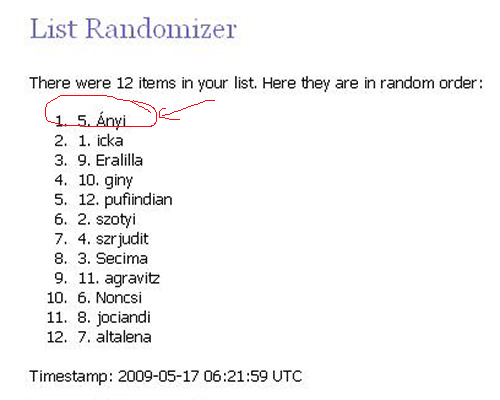
Szerző: Imre Krisztina | 2009. május 14. | GyorsTipp, Photoshop tippek, trükkök |
Nem jöttem még haza, csak kicsit előre dolgoztam, hogy ne maradjatok új bejegyzés nélkül:)
Épületfotózásnál, mivel mindenképp alulról felfele tartjuk a gépet, csak akkor tudjuk elkerülni a torzulást, ha kellően messze vagyunk tőle, de erre sokszor nincs mód, mert vagy nincs hova hátra menni, vagy túlságosan kicsi lenne a képen a kiszemelt épület. Persze van, mikor pont az a cél, hogy nagylátószögű optikával még rásegítsünk erre a torzulásra, mert pont ezzel szeretnénk valamilyen hatást elérni. Ha mégis a korrekt megjelenítést választjuk , hogy a vonalak szép függőlegesen álljanak, van egy jó lehetőség, amivel egy ablakban sok problémát egyszerre megoldhatunk.

Nyissuk meg a Filter/Distort/Lens Correction (Szűrő/Torzítás/Lencse korrekció) ablakot.

Alul a kis jelölőnégyzettel kapcsoljuk be a rácsot, mert így pontosabban tudunk dolgozni. Az is lehet, hogy a rács megjelenésével észrevesszük, hogy az egyenesünk nem csak ferde, hanem görbe is. Ennek oka, hogy a fényképezőgép optikája torzíthatja a képet, és elképzelhető, hogy a sarkok is sötétebbek, ezt meg a lencse vignettálása okozza. A nagyon kontrasztos képeknél a határokon lilás vagy zöldes elszíneződés jelenhet meg, azt is tudjuk itt javítani. Ha véletlen ferdén tartottuk a gépet és így a vízszintes vonalak sem tökéletesek, a bal oldalon található eszközzel könnyen igazíthatjuk. A ferde szakasz ( aminek vízszintesnek kellene lennie) egyik pontjára kattintunk, nyomva tartjuk az egér gombját és végighúzzuk a ferdeség mentén. Ahogy elengedjük az egérgombot egyenesbe ugrik a kép.
Szóval elég sok hibát tudunk így egy helyen javítani. Az ablak funkciói elég egyértelműek, az eredmény azonnal megjelenik.
A korrigálások után észre fogod venni, hogy üres területek alakulnak ki, amivel több dolgot is tehetsz. A Background Color a háttér színnel tölti ki, az Edge Extension a környező pontokat klónozza, ez csak akkor használható, ha kis területről van szó, egyébként elég furcsán tud kinézni, a Transparency üresen hagyja a sarkokat. Én ezt szoktam választani, aztán a crop-pal levágom.

A vignettálást nem csak arra lehet használni, hogy az optika okozta sötétedést felvilágosítsuk, hanem épp a fordítottjára is, hogy egy kép széleit sötétebbre vegyük, ezzel a figyelmet a kép lényegi részére irányítsuk.

Egy ilyen korrekció pillanatok alatt megvan, érdemes tehát kipróbálni.
Szerző: Imre Krisztina | 2009. május 11. | Cewe Fotókönyv heti kihívás |
Heti játékra szeretném invitálni a lelkes scrappelőket. Minden hétfőn lesz egy feladat, aminek megoldására 7 nap áll rendelkezésre, vasárnap délután 6 óra a határidő. Mivel továbbra sem vállalkozom arra, hogy a szebbnél szebb oldalakból én válasszak , a szokásos módon, random szavazással döntjük el vasárnap a heti győztest, aki egy 5 $-os (azóta már 10$) ajándékutalványt nyer az általam ismert digisrcrap boltok egyikéből. (Ötleteket elfogadok:)

Az eheti kihíváshoz egy képet mutatok. A kép biztos sokaknak ismerős, Gaudí fantasztikus Casa Battlójának tetején készült. A téma nem véletlen, ugyanis holnap elutazunk egy hétre Barcelonába:)
Bármi megfelel a kihívásnak, amit ez a kép inspirál. A képre klikkelve akár letöltheted ezt a fotót, vagy felhasználhatod a színeit. Egy korábbi cikkben bemutattam, hogyan lehet összeállítani egy színkészletet magunknak. Lehet olyan oldal, amin csak háztetők vannak. A forma is inspiráló lehet, illetve a mozaik struktúrája. Gaudí egyedülálló stílust teremtett, de műveiben a szecesszió sajátosságai jelentek meg, így akár a szecessziós fotókereteket is használhatod.
Eszedbe juthat persze olyan is az oldalról, ami nekem nem, így pláne kíváncsian várom az alkotásokat. Ha nagyon elvont a kapcsolat, akkor nem árt, ha röviden indoklod.:) A képeket a Galéria Heti kihívások mappájába helyezd el, és a keresőszavakhoz kérlek írd, hogy heti_1 . Köszönöm, ha játszol velünk.

Szerző: Imre Krisztina | 2009. május 8. | GyorsTipp, Photoshop tippek, trükkök |
Ezzel a lehetőséggel az adott réteg hatását tudjuk megváltoztatni. Az alapvető hatásokat biztosan mindenki ismeri, ilyen az árnyék, külső ragyogás, vagy domborítás is.
Oldalainkhoz gyakran írunk kísérőszöveget, és ehhez címet. Scrapbook-os boltokban rengeteg különleges Alpha-t, azaz betűkészletet lehet vásárolni, amivel ezeket a címeket különlegessé tehetjük, de pár réteghatás is csodákat tud tenni, és azt mégiscsak mi csináltuk.
Egy-egy jól sikerült összeállítást érdemes elmenteni, úgy hogy a Layer Style ablakban a New Style (Új stílus) -ra kattintunk, adunk neki egy nevet, és leokézzuk. Ez rögtön meg is jelenik Styles (Stílusok) palettán. Legközelebb, ha ezt a hatást szeretnénk használni, nem kell mást tennünk, mint a palettán erre kattintani, és már kész is. Természetesen a rétegünk alatt ez az effect meg is jelenik, így duplán ráklikkelve ismét megnyitható az ablak és tovább szerkeszthető, alakítható.
Írd le valamilyen szélesebb betűtípussal a választott címet, majd próbáld ki az alábbi beállításokat, és mentsd el a stílusok közé.
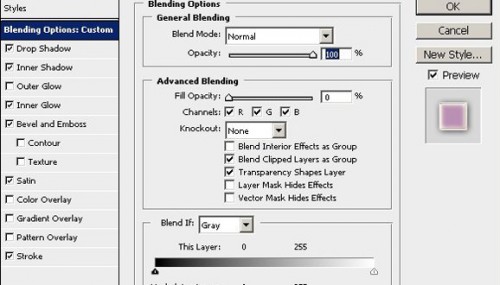
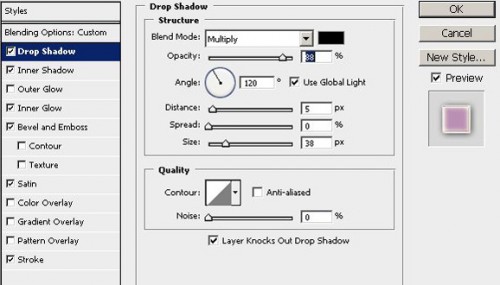
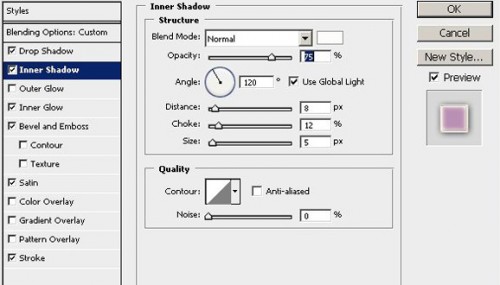
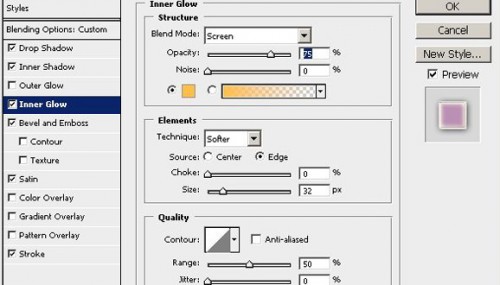

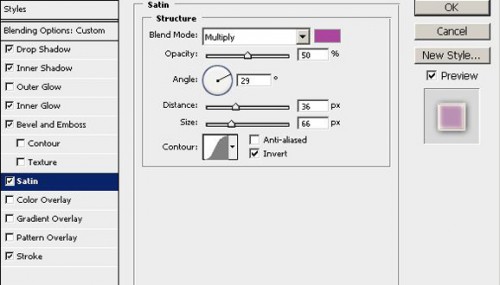
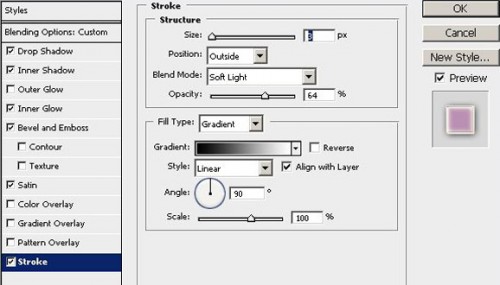
Természetesen nem kell pont ugyanezt beállítani, bártan kísérletezz. A satin-nál olyan színt válassz, ami illeszkedik a oldaladhoz.
Egy szép, átlátszó, halvány színnel díszített szöveget fogsz kapni. Ha elmentetted, akkor már egy pillanat alatt tudod alkalmazni akár alakzatokra is.

Szerző: Imre Krisztina | 2009. május 4. | fotótrükk, Photoshop tippek, trükkök |
Ebben a sorozatban a kezdő postot érdemes elolvasni annak, aki még nem látta, mert pár jó tanácsot ott találsz, amit nem ismétlek meg:)
A következő blending keverés:
1. A megnyitott képről készíts egy rétegmásolatot, és az összhatásmódot állítsd Exclusin-ra.
- Exclusion – Kivétel
- A Különbség módhoz hasonló, de annál alacsonyabb kontrasztú hatást kelt. A fehér színnel való keverés invertálja az alapszín értékeit. A feketével való keverésnek nincs hatása.
2. Erről is készíts egy rétegmásolatot, így a ennek már automatikusan Exclusion lesz a blending módja.
3. Még egy másolat, amit Color Dodge-ra állíts, de kipróbálhatod a Linear Dodge (Add)-ot is, hogy melyik tetszik.
- Color Dodge – Színfakítás
- Az egyes csatornák színinformációi alapján az alapszínt oly módon világosítja, hogy az a kontraszt csökkentésével tükrözze a keverőszínt. A feketével való keverésnek nincs hatása.
- Linear Dodge (Add) – Lineáris fakítás (Hozzáadás)
- Az egyes csatornák színinformációi alapján az alapszínt oly módon világosítja, hogy az a fényesség növelésével tükrözze a keverőszínt. A feketével való keverésnek nincs hatása.


Ez egy un. bleach, azaz fakítás hatás, ami szintén igen kedvelt technika a fotózásban is. ( Ha actiont csinálsz belőle, akár ez is lehet a neve)
Ha itt nem állunk meg, hanem
4. Még egy másolatot készítünk, ezt Luminosityre állítjuk, majd a Filter – Stylize – Find Edge-t választva ilyesmit fogunk kapni. (Szűrők – Stilizált szűrők – Kontúrok megkeresése)
- Luminosity -Fényerősség
- Az alapszín fénysűrűségével és színezetével, illetve a keverőszín telítettségével hozza létre a kikevert színt. A mód hatása a színezés fordítottja.

Ez is hasonló grafikai hatást ad, amilyenről korábban szó volt, de egy feladatot sokféleképpen lehet megoldani, és persze nem ugyanolyan, csak hasonló, így érdemes mindig többet kipróbálni.
Kipróbáltam egy lefotózott anyagon is, hogy a háttér készítéshez lehet-e használni. Az 1-3 lépés változatlan, a 4-nél Lighten-re tettem, és Filter – Stylize – Find Edge (Szűrők – Stilizált szűrők – Kontúrok megkeresése) .
- Lighten – Világosítás:
- Az egyes csatornák színinformációi alapján az alapszín vagy a keverőszín – amelyik világosabb – lesz a kikevert szín. A mód a keverőszínnél sötétebb képpontokat lecseréli, az annál világosabb képpontokat pedig változatlanul hagyja.
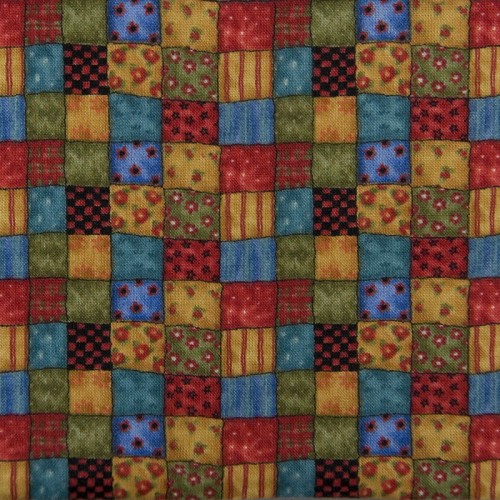
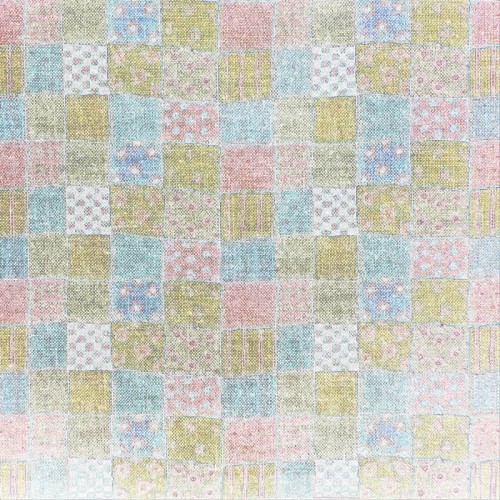
Még egy érdekes lehetőség. Ebből a fotóból

az 1-3 lépés, majd még egy réteg Linear Burn-nal után ez lett:
- Linear Burn – Lineáris égetés:
- Az egyes csatornák színinformációi alapján az alapszínt oly módon sötétíti, hogy az a fényesség csökkentésével tükrözze a keverőszínt. A fehér színnel való keverés nem okoz változást.

Most mondhatnád, hogy ebben aztán semmi izgi nincs (bár nekem tetszik), viszont ha innen továbblépünk a Fotókivágás chanells-sel, akkor szuper módon tudunk készíteni egy „víz-spricc-et”, amit aztán az oldalainkon tudunk használni.
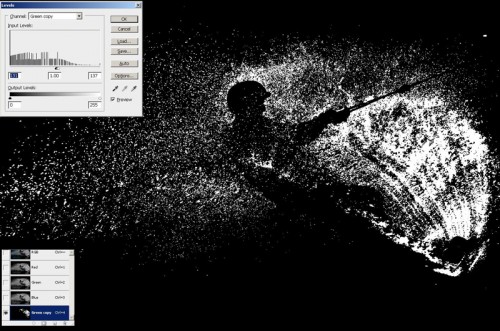
Persze az embert ki lehetne retusálni, vagy olyan képet választani, ahol csak a nagy csobbanás van rajta, de egy háttérre helyezve, így is érdekes.